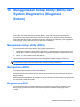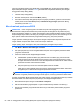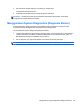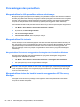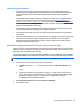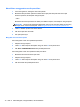User Guide - Windows 7
Informasi versi BIOS (disebut juga ROM date (Tanggal ROM) dan System BIOS (Sistem BIOS))
dapat ditampilkan dengan menekan fn+esc (jika Anda telah menjalankan Windows) atau dengan
menggunakan Setup Utility (BIOS).
1. Jalankan Setup Utility (BIOS).
2. Gunakan tombol panah untuk memilih Main (Utama).
3. Untuk keluar dari Setup Utility (BIOS) tanpa menyimpan perubahan, gunakan tombol tab dan
tombol panah untuk memilih Exit (Keluar) > Exit Discarding Changes (Keluar dan Buang
Perubahan), lalu tekan enter.
Men-download pembaruan BIOS
PERHATIAN: Untuk mengurangi risiko kerusakan komputer atau kegagalan penginstalan,
download dan instal pembaruan BIOS hanya bila komputer dihubungkan ke daya eksternal yang
andal menggunakan adaptor AC. Jangan download atau instal pembaruan BIOS sewaktu komputer
berjalan dengan daya baterai, terhubung ke perangkat sambungan opsional, atau terhubung ke catu
daya opsional. Selama download dan penginstalan berlangsung, ikuti petunjuk berikut:
Jangan putuskan sambungan daya dari komputer dengan melepas kabel daya dari stopkontak AC.
Jangan matikan komputer atau mulai mode Tidur maupun Hibernasi.
Jangan pasang, lepas, hubungkan, atau putus sambungan perangkat maupun kabel.
1. Pilih Mulai > Bantuan dan Dukungan > Pelihara.
2. Ikuti petunjuk pada layar untuk mengidentifikasi komputer dan mengakses pembaruan BIOS
yang akan di-download.
3. Pada area download, ikuti langkah-langkah berikut:
a. Identifikasikan pembaruan BIOS yang lebih baru dari versi BIOS yang saat ini terinstal
pada komputer Anda. Buat catatan tentang tanggal, nama, atau pengenal lainnya. Anda
mungkin memerlukan informasi ini untuk mencari pembaruan tersebut di lain waktu setelah
pembaruan tersebut di-download ke harddisk.
b. Ikuti petunjuk di layar untuk men-download pilihan Anda ke harddisk.
Catat jalur ke lokasi harddisk tempat menyimpan download pembaruan BIOS. Anda harus
mengakses jalur ini bila hendak menginstal pembaruan tersebut.
CATATAN: Jika komputer Anda terhubung ke jaringan, hubungi administrator jaringan
sebelum menginstal pembaruan perangkat lunak apapun, khususnya pembaruan BIOS sistem.
Prosedur penginstalan BIOS berbeda-beda. Ikuti setiap petunjuk yang ditampilkan pada layar setelah
download selesai. Jika tidak ada petunjuk pada layar, ikuti langkah-langkah berikut:
1. Buka Windows Explorer dengan memilih Mulai > Komputer.
2. Klik dua kali harddisk yang ditetapkan. Tujuan harddisk biasanya adalah Local Disk (C:).
3. Dengan jalur harddisk yang telah dicatat sebelumnya, buka folder pada harddisk yang berisi
pembaruan.
62 Bab 10 Menggunakan Setup Utility (BIOS) dan System Diagnostics (Diagnosis Sistem)